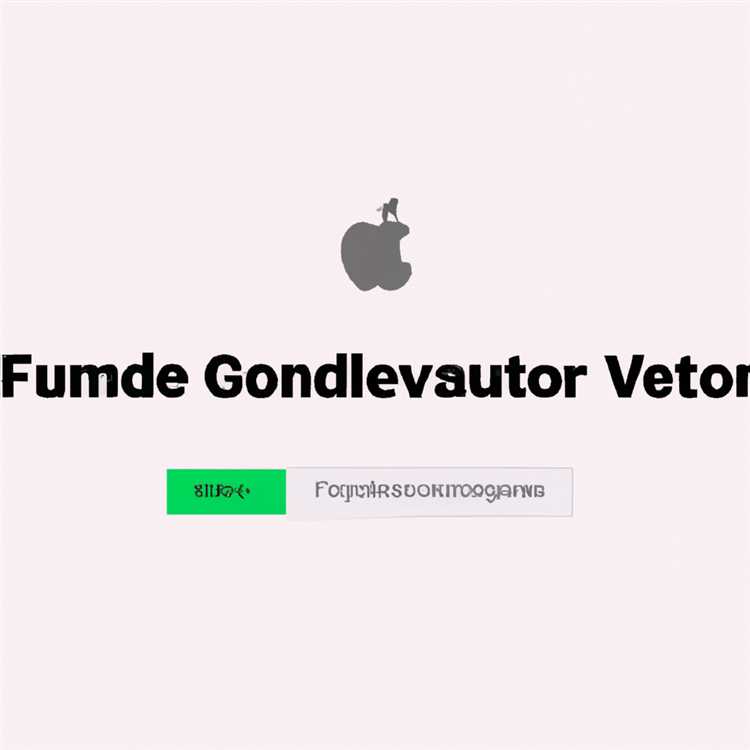Se stai riscontrando problemi mentre cerchi di rispecchiare la schermata di Windows sul tuo dispositivo Roku, questo articolo ti fornirà soluzioni efficaci per risolvere il problema. Il mirroring dello schermo è una funzione conveniente che consente di visualizzare il contenuto dal laptop Windows o sul PC sulla tua TV Roku. Tuttavia, a volte la connessione può fallire o incontrare errori, impedendoti di goderti questa funzione.
Prima di immergerci nei metodi di risoluzione dei problemi, assicurati di avere gli ultimi aggiornamenti di Windows installati sul tuo dispositivo. Inoltre, controlla se sia il tuo PC Windows che Roku sono collegati alla stessa rete wireless. A volte, l'utilizzo di una VPN o un software di sicurezza di terze parti come Avast può interferire con la funzione di mirroring dello schermo, quindi prova a disabilitarli temporaneamente per vedere se risolve il problema.
Per iniziare la risoluzione dei problemi, vai alla schermata iniziale di Roku e vai a "Impostazioni" utilizzando il telecomando Roku. Da lì, selezionare "Sistema" e poi "Scherroring dello schermo". Nelle impostazioni del mirroring dello schermo, scegli "prompt" o "consenti sempre" di abilitare il mirroring dello schermo dal dispositivo Windows.
Se la connessione al specchio dello schermo non riesce ancora, prova di nuovo a fare una coppia e abbinamento del dispositivo Windows con la tua TV Roku. Per fare ciò, vai al menu "Impostazioni" sul tuo TV Roku e seleziona "Sistema" seguito da "Schermale Mirroring". Nell'ambito della sezione "Dispositivi accoppiati", trova il dispositivo Windows e seleziona l'opzione "Umpir". Quindi, sul dispositivo Windows, apri l'app "Connetti" facendo clic sul pulsante "Start" e cercando "Connetti". Una volta aperta l'app, fai clic sul tuo dispositivo Roku nell'elenco per accoppiarli ancora una volta.
Se i metodi di cui sopra non hanno risolto il problema, puoi provare a riavviare il tuo dispositivo Roku e il tuo PC Windows. Scollegare il tuo dispositivo Roku dalla fonte di alimentazione, attendere circa 10-15 secondi, quindi rinchiuderlo. Per PC Windows, vai al menu "Start" e cerca "Devmgmt. MSC" per aprire il Gestione dispositivi. Nel gestore dei dispositivi, espandi la categoria "Display adattatori", fai clic con il pulsante destro del mouse sull'adattatore elencato e seleziona "Disabilita". Dopo aver disabilitato l'adattatore, fai di nuovo clic con il pulsante destro del mouse su di esso e seleziona "Abilita".
Un'altra tecnica che puoi provare è rimuovere eventuali adattatori o convertitori HDMI che stai utilizzando tra il tuo PC Windows e il dispositivo Roku. A volte, questi adattatori possono causare piccoli problemi di connettività e rimuoverli potrebbe risolvere il problema. Inoltre, se si utilizza una connessione wireless, assicurarsi che il router non sia posizionato troppo lontano dal tuo dispositivo Roku, in quanto ciò può indebolire il segnale.
Se stai ancora riscontrando problemi di mirroring dello schermo dopo aver provato le soluzioni di cui sopra, potrebbe esserci una causa sottostante più complessa. In tali casi, si consiglia di visitare il sito Web di supporto Roku e controllare le loro FAQ o contattare il proprio assistenza clienti per ulteriore assistenza. Hanno una raccolta di metodi e guide di risoluzione dei problemi che possono aiutarti a risolvere i problemi di mirroring dello schermo e tornare a goderti i tuoi contenuti preferiti.
Controlla la connessione di rete
Uno dei primi e più importanti passaggi nella risoluzione dei problemi di Roku Scherroring Problems con Windows è controllare la connessione di rete. Una connessione di rete stabile e affidabile è cruciale per il traffico di schermo di successo.
Per garantire una buona connessione di rete, seguire questi passaggi:
| 1. | Controlla se la tua rete Wi-Fi funziona correttamente. Verificare che sia disponibile e connesso a Internet. |
| 2. | Riavvia il tuo modem e router. A volte, i problemi di rete possono essere risolti semplicemente riavviando questi dispositivi. |
| 3. | Assicurati che sia il tuo PC Windows che Roku siano collegati alla stessa rete Wi-Fi. |
| 4. | Se il tuo PC Windows è collegato alla rete tramite un cavo Ethernet, prova invece a disconnetterlo e utilizzando una connessione wireless. Ciò può aiutare a identificare se il cavo di rete sta causando problemi. |
| 5. | Assicurati che sia il tuo PC Windows che il dispositivo Roku eseguono gli ultimi aggiornamenti del software. Il software obsoleto può talvolta portare a problemi di compatibilità. |
Seguendo i passaggi in questa sezione, è possibile risolvere i problemi comuni relativi alla rete che potrebbero ostacolare il traffico sullo schermo tra il tuo PC Windows e il dispositivo ROKU.
Ricollegare il dispositivo Roku
Se si riscontrano problemi di mirroring dello schermo con il tuo dispositivo Roku e Windows, una possibile soluzione è riconnettere il tuo dispositivo Roku. Ciò può aiutare a aggiornare la connessione e risolvere eventuali problemi temporanei che potrebbero causare il problema.
Per riconnettere il dispositivo Roku, seguire questi passaggi:
- Assicurati che sia il dispositivo Roku che il computer Windows siano accesi e connessi alla stessa rete Wi-Fi.
- Sul tuo telecomando Roku, premere il pulsante Home per navigare nella schermata iniziale di Roku.
- Utilizzando il telecomando Roku, vai su "Impostazioni" nel menu a sinistra.
- Scorri verso il basso e seleziona "Sistema" e quindi "Mirroring dello schermo".
- Assicurati che la "modalità di mirroring dello schermo" sia impostata su "prompt" o "consenti sempre".
- Controlla se il tuo computer Windows è elencato in "Schermo di mirroring Devices" e assicurati che sia selezionato.
- Se il computer Windows non è elencato, prova a eseguire la funzione "Aggiungi un dispositivo" sul computer per connettersi al dispositivo Roku.
- Una volta che il computer Windows è accoppiato con il dispositivo Roku, riprova di nuovo sullo schermo.
- Se il problema persiste, è possibile provare a non fare una pessima e ripartire il computer Windows con il dispositivo Roku.
- Per fare ciò, torna alle impostazioni "Schermale Mirroring" sul tuo dispositivo Roku e seleziona "Scara" accanto al computer Windows.
- Dopo la distorsione, seguire i passaggi precedenti per abbinare di nuovo il computer Windows con il dispositivo Roku.
- Assicurati che il computer Windows e il dispositivo Roku abbiano installato gli ultimi aggiornamenti. Vai a Windows Device Manager e controlla eventuali aggiornamenti per l'adattatore di visualizzazione.
- È inoltre possibile verificare se ci sono applicazioni di terze parti installate sul computer Windows che potrebbe interferire con il processo di mirroring dello schermo. Disabilitare o disinstallare queste applicazioni se necessario.
- Inoltre, è importante mantenere sia il computer Windows che il dispositivo Roku collegato a una rete Wi-Fi stabile e aggiornata. Riavvia il modem o il router se necessario.
- Se si utilizza una connessione HDMI per il mirroring dello schermo, assicurarsi che il cavo HDMI sia correttamente collegato e non danneggiato.
- L'esecuzione di un ciclo di alimentazione sia sul computer Windows che sul dispositivo Roku può anche aiutare a risolvere i problemi di mirroring dello schermo. Basta disattivare entrambi i dispositivi, scollegali da Power, attendi qualche secondo e poi rinunciali e riaccendili.
- Infine, assicurati che il contenuto che stai cercando di mirror sia disponibile per il mirroring dello schermo. Alcune app o contenuti potrebbero non consentire il mirroring dello schermo o potrebbero richiedere ulteriori passaggi per abilitarlo.
Seguendo questi passaggi, dovresti essere in grado di riconnettere il tuo dispositivo Roku e risolvere eventuali problemi di mirroring dello schermo che stai riscontrando con il tuo computer Windows. Se il problema persiste, è meglio contattare il supporto Roku per ulteriore assistenza.
Aggiorna il software Roku
Se riscontri problemi di mirroring dello schermo con il tuo dispositivo Windows e Roku, una soluzione rapida è assicurarti che il software Roku sia aggiornato. Il software obsoleto può spesso causare problemi di compatibilità con i sistemi operativi e i driver Windows più recenti.
Per aggiornare il software Roku, attenersi alla seguente procedura:
- Inizia collegando il tuo dispositivo Roku alla TV utilizzando un cavo HDMI. Assicurati che sia il dispositivo Roku che la TV siano accesi.
- Sul tuo laptop o computer Windows, apri le impostazioni di mirroring dello schermo Roku. Puoi trovare queste impostazioni facendo clic in basso a destra sullo schermo di Windows per aprire il centro operativo, quindi fare clic sull'opzione "Connetti".
- Nella finestra Connetti vedrai un elenco di dispositivi disponibili. Cerca il tuo dispositivo Roku e abilitalo facendo clic su di esso. Se non vedi il tuo dispositivo Roku nell'elenco, assicurati che sia acceso e connesso alla stessa rete Wi-Fi del tuo dispositivo Windows.
- Dopo aver abilitato il mirroring dello schermo per il tuo dispositivo Roku, torna al centro operativo e fai nuovamente clic sull'opzione "Connetti". Questa volta vedrai il tuo dispositivo Roku elencato come "Roku-XXXX" (dove "XXXX" sono le ultime quattro cifre del numero di serie del tuo dispositivo Roku).
- Fai clic sul nome del tuo dispositivo Roku e verrà stabilita una connessione. Dovresti vedere un messaggio sullo schermo della TV che conferma la connessione.
- If you're still having issues, check for any updates for both Windows and Roku. Windows updates can sometimes affect screen mirroring functionality, so it's important to keep your operating system up to date. To check for Windows updates, go to Settings > Update & Security > Windows Update. For Roku updates, go to Settings > System >Aggiornamento del sistema.
- Inoltre, può essere utile riavviare sia il dispositivo Roku che il computer Windows per garantire che eventuali modifiche apportate durante l'aggiornamento vengano applicate correttamente.
- Se il mirroring dello schermo continua a non funzionare correttamente, potrebbe valere la pena controllare le impostazioni dell'antivirus o del firewall. Alcuni programmi antivirus possono bloccare determinate connessioni o servizi necessari per il funzionamento del mirroring dello schermo. Disabilitare o modificare temporaneamente le impostazioni può aiutare a risolvere il problema.
Seguendo questi passaggi e assicurandoti che il software Roku e il dispositivo Windows siano aggiornati, sarai in grado di individuare e risolvere i problemi comuni di mirroring dello schermo in modo efficace.